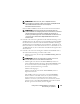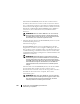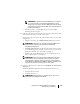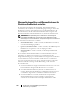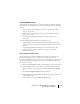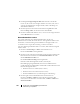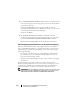Users Guide
140
Konfigurieren von Dell OpenManage IT Assistant zur
Überwachung von Systemen
8
Unter
Warnmaßnahmenverbindung
wählt Christian aus, ob das durch den
Filter erfasste Ereignis eine Warnung auslösen oder in eine Protokolldatei
geschrieben werden soll.
Christian wählt
Warnung
aus, da er möchte, dass IT Assistant die
ausgewählten Administratoren via E-Mail benachrichtigt, wenn das System
in einen kritischen oder Warnzustand übergeht.
Klicken Sie auf
Weiter
.
9
Die
Zusammenfassung für Neuer Filter
zeigt Christians Auswahl.
Er überprüft, ob der Name des Filters, den er in Schritt 3 zugewiesen hat,
im Fenster
Zusammenfassung der Warnmaßnahmenfilter
erscheint.
Christian klickt auf
Fertig stellen
, um die Änderungen anzunehmen.
Benachrichtigungs-Warnmaßnahmen in der Unternehmensumgebung
Christians Warnmaßnahmenfilter und -gruppen sind jetzt so konfiguriert,
dass er E-Mail-Warnmaßnahmen so einrichten kann, dass er und seine drei
Administratoren automatisch benachrichtigt werden. Christians Strategie
lautet folgendermaßen:
• IT Assistant so einrichten, dass eine E-Mail abhängig von Bereitschafts-
bzw. Schichtstatus an seine Administratoren gesendet wird, wenn ein
kritisches oder Warnereignis eintritt.
• Selbst eine Kopie aller Meldungen erhalten, so dass er über Serverereignisse
informiert ist
Christian konfiguriert E-Mail sowohl für sich selbst, als auch für die
Rechenzentrums-Administratoren der ersten und zweiten Schicht sowie für
seinen Wochenendadministrator. Deshalb wird er das folgende Verfahren
viermal wiederholen - für sich selbst, für Thomas, Robert und Sarah.
ANMERKUNG:
Um eine E-Mail über IT Assistant zu senden, wechseln Sie auf der
oberen Navigationsleiste zu Einstellungen
→
Web-Server, und konfigurieren Sie
SMTP-Servername (oder IP-Adresse) und DNS-Suffix für SMTP-Server.